iPhone から Android に切り替える方法
iPhone は Apple によって設計されたスマートフォンであり、優れたデバイスであるだけでなく、ステータス シンボルでもあります。ただし、携帯電話メーカーが導入した最新の Android ソフトウェアとスマート テクノロジーを備えた Android 携帯も良い選択です。新しい電話を購入し、iPhone から Android に切り替える方法を考えていますか?転送中に、新しい iPhone に連絡先、写真、カレンダー エントリ、およびドキュメントを取得する必要があります。これはかなりの作業です。まあ、心配しないでください!私たちがお手伝いします!
iPhone から Android に切り替える手順
iPhone から Android にデータを取得するのは難しいことではなく、適切に処理すればかなり簡単です。 iPhoneからAndroidに切り替える最良の方法について説明します。始めましょう!
連絡先を移行する手順:

連絡先の同期は、プラットフォームに関係なく、電話を変更した人にとって主要なタスクの 1 つです。
私たちのほとんどは、Gmail アカウントを使用して連絡先を同期しています。 Google アカウントにサインインするだけで、すべての連絡先がダウンロードされます。
ただし、連絡先を同期していない場合は、いくつかの手順に従って同期する必要があります。 iCloud から .vcf ファイルを取得し、そのファイルを新しい Android スマートフォンにインポートする必要があります。それでは、その方法を見てみましょう:
注: iCloud の連絡先をオンにする必要があります。 [設定] を見つけてユーザー名をクリックし、[iCloud] をクリックします。連絡先に移動し、連絡先のすぐ横にあるトグルをオンにします。

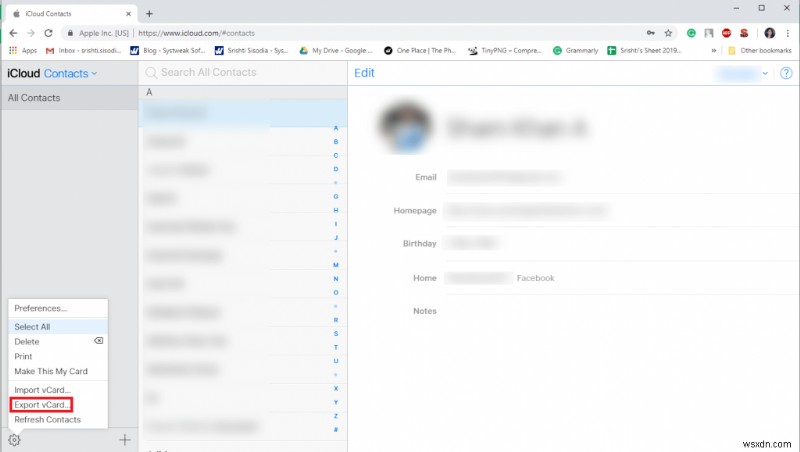
注: Google Chrome はこのプロセスに対応していない可能性があります。
2. 連絡先を見つけてタップします。左下隅にある [設定] (歯車のようなアイコン) をクリックします。

3. [すべて選択] オプションをタップします。
4. 再び歯車アイコンをクリックし、[.vCard のエクスポート] を選択します。
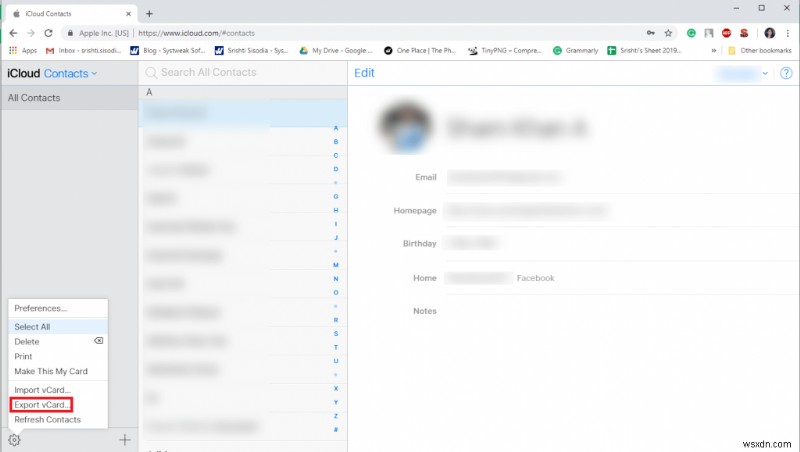
5. .vcf ファイルがダウンロードされます。ファイルを Google コンタクトにインポートするか、Android スマートフォンに直接インポートできます。
6. Google の連絡先から連絡先を取得する場合は、contacts.google.com にアクセスして [インポート] をクリックし、[古い連絡先に移動] をクリックします。 [その他] ボタンをタップし、[インポート] を選択します。ファイルを選択するだけです!

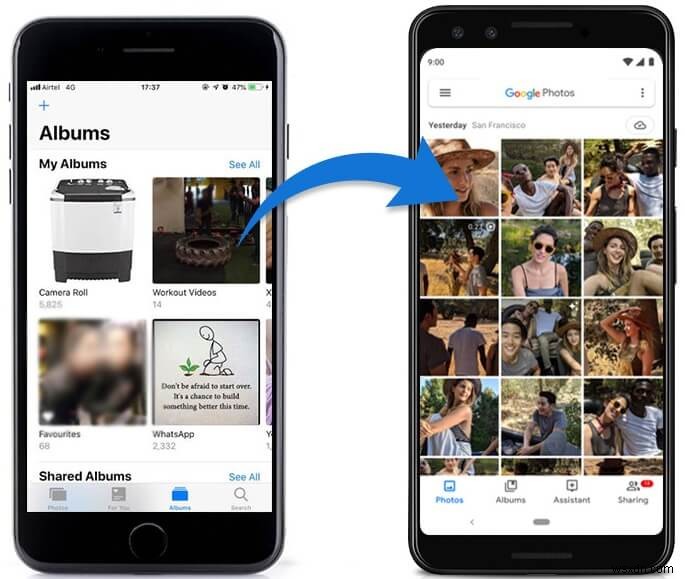
別の方法:.vcf ファイルを Android にインポートするには、microSD カードを使用するか、電話をコンピュータに接続します。 Android でファイルを取得したら、電話アプリを開き、メニュー ボタンをクリックします。 「インポート/エクスポート」のオプションが表示されます。ファイルを選択すると、すべての連絡先が Android フォンに表示されます。
写真を転送する手順
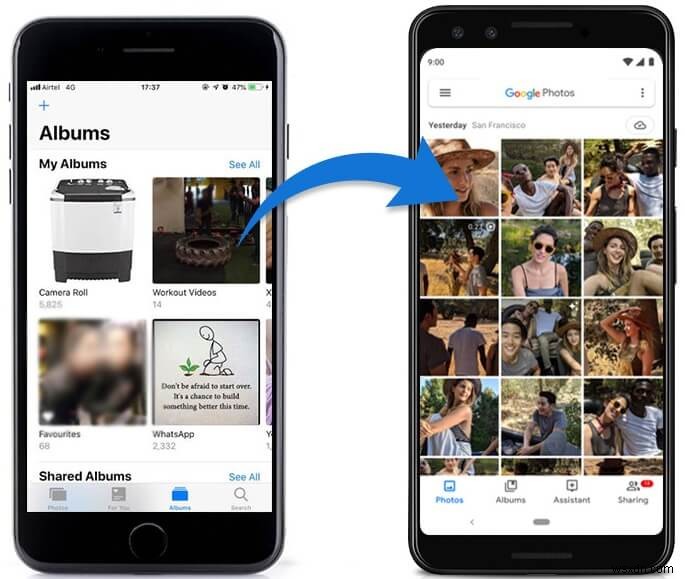
写真は楽しい思い出です。あなたは確かにそれらを失いたくないでしょう.そのため、iPhone から Android に切り替えている間、写真を手動で撮ることができます。これは非常に従来の方法ですが、Google ドライブなどのオンライン ストレージを使用して簡単に写真を取得することもできます。
必要なことは、Google ドライブまたはアクセスできるその他のオンライン ストレージにすべての写真のバックアップを作成することだけです。ただし、iPhone に Google フォトをインストールして、そこに写真をアップロードすることはできます。その方法を見てみましょう:
<オール>

3. 写真がアップロードされますが、かなりの時間とデータが必要です。したがって、Wi-Fi を使用することをお勧めします。
4. 画像がアップロードされると、Android で Google アカウントにログインし、Google フォトを取得して写真にアクセスできます。
Android でカレンダー エントリを取得する手順

Android スマートフォンで設定するには、Google アカウントが必要です。まだ持っていない場合は、作成してください。
<オール>
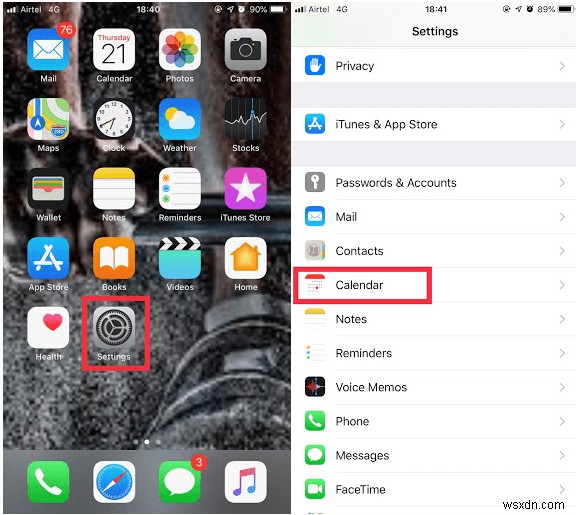
3. デフォルトのカレンダーに移動します。
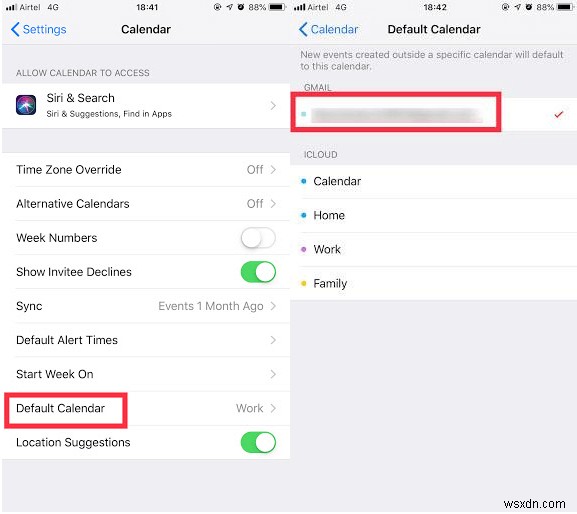
4. Google カレンダーに使用する Gmail アカウントをタップします。
これで、すべての重要なエントリが Google アカウントのカレンダーに表示されます。
音楽を入手する手順
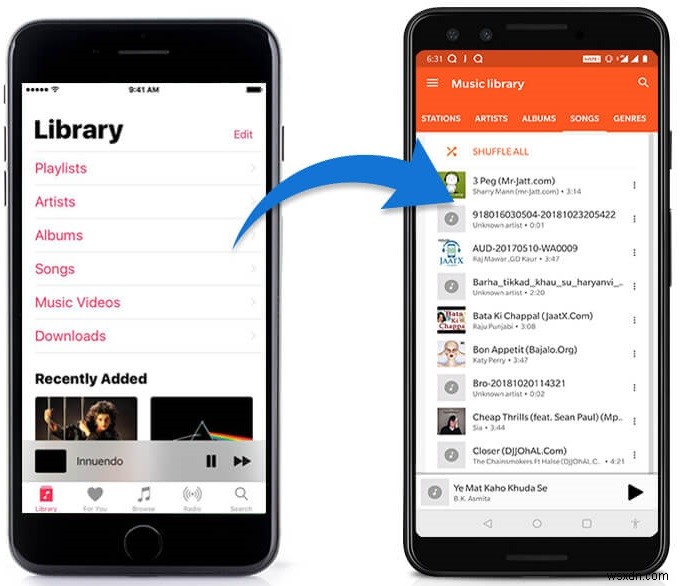
プラットフォームを切り替えるからといって、ミュージック プレイリストを残す必要はありません。ファイルを移行して手動で音楽を取得するか、お気に入りの音楽を Google Play Music にアップロードできます。これはコンピュータを使用して行うことができます。そのため、コンピューターに音楽ファイルが必要です。
iPhoneと同じように、コンピュータにiTunesが必要です。また、開始する前に、購入した音楽を携帯電話にダウンロードすることを忘れないでください。 Google Play Music にアップロードすると、どの Android デバイスからでもアクセスできます。
<オール>

2. プログラムを起動すると、セットアップ中に「曲を Google Play にアップロード」というメッセージが表示されます。
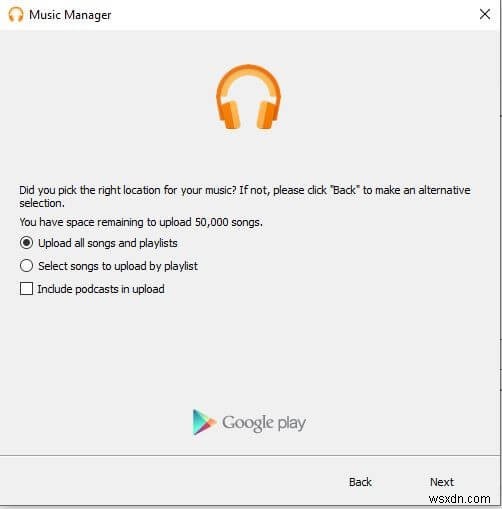
3. iTunes を選択すると、セットアップが完了します。
これで、すべての曲が Google Play Music にアップロードされます。音楽を楽しみながらモバイル データを使用することになるので、ファイルをダウンロードすることをお勧めします。
iPhone から Android にドキュメントを取得する方法

プロセスを開始する前に、Mac または PC に Google ドライブ アプリをインストールする必要があります。 Mac では、Google ドライブは [お気に入り] の下にあります。 Windows では、ファイル エクスプローラーでショートカットを作成するように求められます。そのため、Windows では iCloud Drive アプリをインストールし、Mac では Dock で利用できるようにします。両方のオンライン ストレージ アプリを入手したら、プロセスを開始できます
<オール>これにより、iPhone から Android に簡単に切り替えるときに、すべてのドキュメントを転送できます。
iPhone から Android にアプリを取得する方法
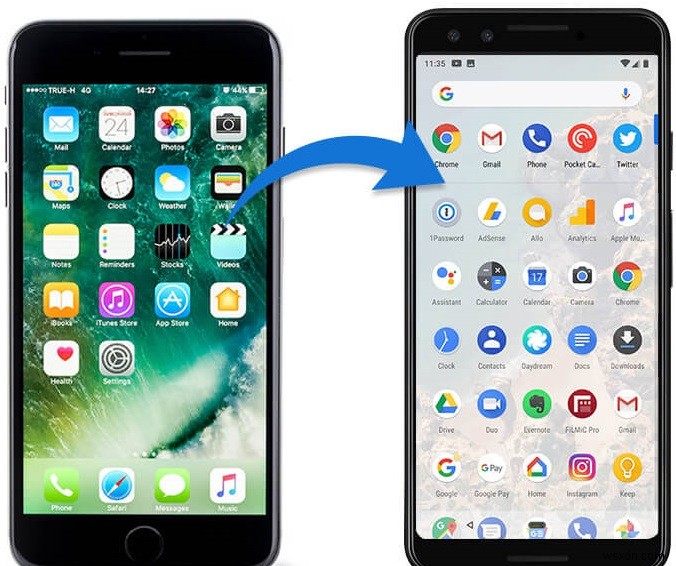
Android と iOS は異なるプラットフォームです。したがって、あるプラットフォームから別のプラットフォームにアプリを転送することはできません。 You can surely get popular apps such as games, social media apps which also have an Android version.
Therefore, if you are just thinking of buying new Android, then you must go to the Google Store and check for the apps that you have on your iPhone. If you have paid apps, then you need to buy them Android platform as well.
If you don’t find an app on the Android platform which you have on the iPhone, we are sure Android has tons of apps which you could fulfil the purpose.
To Conclude:
Change is difficult, especially switching to a new platform is complicated. Not only you take time to adjust to the new interface but also you have to lose a few things or at least need to go an extra mile to get them back. You have to get the documents back manually and also you have to download the apps that you use. With this post, we have tried to make this migration process easier.
Note:You need to turn off iMessage before you move to Android. For that go to Settings->Message and toggle off iMessage. In case you forgot to do it then you can go to Apple website and Deregister iMessage.
So, now you can transfer your data from iPhone to Android and start using the new platform.
Trying to switch from iPhone to Android? If yes, please mention the comment section below. Also, you can subscribe to our Newsletter to get all trending tech updates.
-
Android から iPhone に連絡先を転送する方法
Android から iPhone に切り替える場合は、必要なすべての情報をバックアップすることが重要です。同様に、絶対に失いたくないものがもう 1 つあります。連絡先です。連絡先を紛失した場合は、最初から始めて、それらの電話番号と電子メール ID を新しい電話に 1 つずつ追加する必要があります。ただし、労力を最小限に抑えて、一度に作業を完了できる便利なテクニックがたくさんあります。 今日は、Android から iPhone に連絡先を転送するいくつかの方法を提案します: 1. SIM カードの使用 これは、別のプラットフォームに移行する際に連絡先を失わないようにする最も簡単な方法の
-
iPhone から Android に簡単に切り替える方法
新しい Android スマートフォンの箱を開けますか?写真をクリックしたり、電話をかけたり、友人に新しい電話を自慢するテキストを送信したりするのが待ちきれませんか?しかし、古いデータを新しい Android スマートフォンに移行する準備はできていますか?そうでない場合は、iPhone から Android へのデータ転送に進みましょう。データをバックアップして新しいデバイスにデータを転送するのは面倒な作業です。したがって、大騒ぎしてデータを失うことのないように、適切なガイダンスが必要です。 Google は、これを行うのに役立つ Web ページも作成したため、Android への切り替えが
